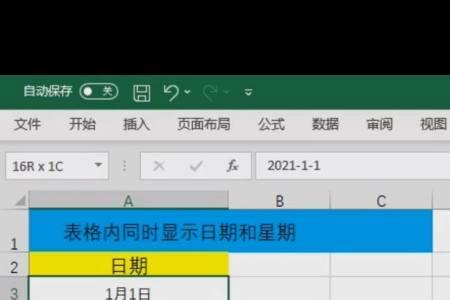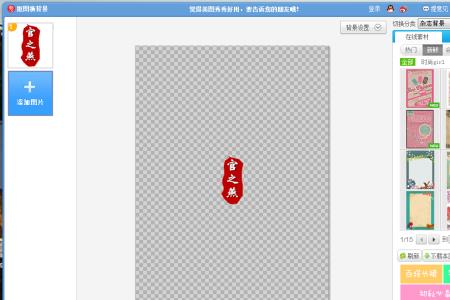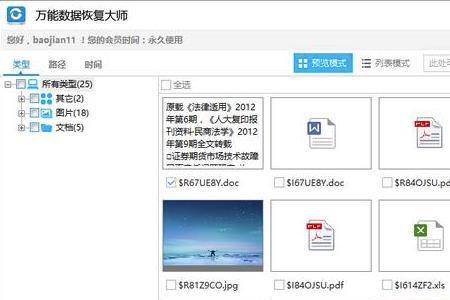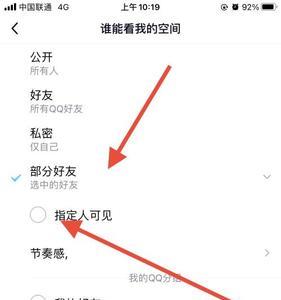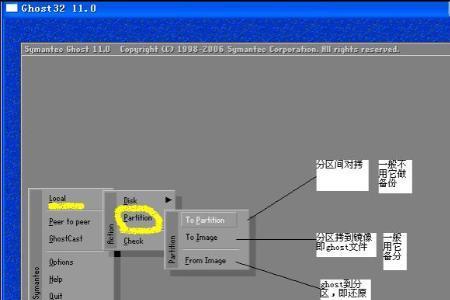操作方法如下:
1、在美图秀秀软件中点击选择“新建”按钮,打开新建功能菜单选项
2、弹出的页面中我们点击选择“新建画布”,然后选项设置选择使用“白色画布”或者“蓝色画布”
3、依照一寸:413*295 (二寸626*413) 的像素设置画布,然后点击保存该白色(蓝色)画布图片
4、保存完成后,打开新图片,打开我们要进行处理的图片
5、然后在软件弹出的左侧功能选项中,我们点击使用“抠图笔”进入图片的抠图模式
6、点击“自动抠图”模式在自动抠图模式中,我们仅仅需要在要抠图的图片范围内划上一笔,软件将自动根据图片的形状进行抠图,划完之后你也可以手动调整抠图范围,然后点击完成抠图
7、点击左下角的更换背景,把图片调整成蓝色背景的图片,然后保存,就OK啦。
扩展资料:
美图秀秀怎么加水印:
1、打开“美图秀秀”软件,点击“美化图片”
2、点击“打开一张图片”选择需要加水印的图片
3、打开图片后找到“文字”后点击打开
4、左侧找到“输入文字”,点击会弹出一个“文字编辑框”
5、“输入框”内可以输入水印文字,鼠标按下左键不放可以随意拖动文字位置
6、操作完成之后,可以看到图片效果,确认无误之后点击右上角的“保存与分享”
7、输入保存的图片名字、确认保存路径后点击“保存”即可。